データ復元とは何ですか?
データの復元とは、内部および外部のハードディスク、USBフラッシュディスク、メモリカードなどのストレージデバイスから削除、フォーマット、アクセス不能、紛失、または損傷したさまざまなタイプのデータをスキャンして取得することです。いつでも使えるように。
ユーザーのデータが失われた場合、それは本当に完全に消えますか?
そうではありません。ディスクのファイルシステムは通常、ストレージデバイスからデータをすぐに削除しません。データのディレクトリ構造を削除し、PC画面からデータを非表示にするだけです。削除されたデータのストレージスペースは「空き」としてマークされ、将来のデータストレージを待つことによって完全に上書きされます。
したがって、リサイクルビンを介してデータを単純に復元できない場合は、Bitwar Data Recoveryなどのサードパーティのデータ復元ソフトウェアを使用して復元する必要があります。このプログラムは、ハードディスク上のデータの状態に関係なく、失われたすべてのデータをスキャンできます。
しかし率直に言って、データカバレッジはいつでも発生する可能性があります。より高い復元率が必要な場合は、欠落しているデータを検出した直後にデータ復元を実行する必要があります。そうしないと、失われたデータの場所が、コンピューターによって生成された新しいデータによっていつでも占有される可能性があります。そして、これらの新しいデータは、保存されたデータ、バックグラウンドで生成されたファイル、およびコンピューター自体によって形成されたログまたは一時ファイルである可能性があります。これが、データが破損または上書きされる可能性がある理由です。
データ損失の原因は何ですか?
通常、データをリサイクルビンに送信するだけの場合は、リサイクルビンに移動して、必要なデータを手動で復元できます。
ただし、一部のデータ損失は永続的です。これは、PCのどこにもデータが見つからないことを意味します。データが失われる理由は、論理エラーまたは物理的障害の2つの部分に分けることができます。
データの論理的損失:
●データを削除してリサイクルビンに送信してから、リサイクルビンを空にします。
●Shift + Deleteを使用して、データを完全に削除します。
●システムクリーニングツールまたはサードパーティのクリーニングツールを使用します。たとえば、CCleaner。
●ハードディスクパーティション、外部ハードディスク、USBストレージデバイス、SDメモリカードなどをすばやくフォーマットします。
●外付けハードディスク、USBフラッシュドライブ、SDメモリカードを安全に外さずに誤って引き出します。
●電源障害。
●ディスク上の不良セクター。
●ウイルスまたはトロイの木馬の攻撃。
●オペレーティングシステムが誤動作しています。
●自然災害。
●ストレージデバイスが物理的に損傷しています。
●ハードディスクが破損またはクラッシュしている。
●PCハードウェア障害
データの損失を防ぐ方法は?
貴重なデータを徐々に別のストレージデバイスにバックアップしても、パーティション上のデータストレージが完全に安全であるかどうかを100%確信することはできません。多くの不安定な要因がデータの損失を引き起こす可能性があるためです。たとえば、ネットワークの問題が原因でバックアップドライブが正しく切断されていない、バックアップデータが最新でないなどです。
したがって、効果的なデータ復元プログラムは、偶発的なデータ損失を防ぐための重要なツールの原因であると常に考えています。
Bitwar Data Recoveryは、必要なデータをわずか3ステップでスキャン、プレビュー、および復元できます。これは、データのセキュリティを確保するための効率的なソリューションでもあります。
注:データ復元ソフトウェアを使用してデータを復元するには、次の重要な点に注意する必要があります。データが失われたパーティションを使用してデータを保存または編集しないでください。進行中のすべての作業を完全に停止することをお勧めします。最も重要なことは、Bitwar Data Recoveryをすぐに開始して、データ復元を実行することです。
Bitwar Data Recoveryを使用しても安全ですか?
他の多くのデータ復元ソフトウェアと同様に、Bitwar Data Recoveryは読み取り専用復元モードで動作する必要があります。これは、プログラムが内部または外部のハードドライブ、USBフラッシュディスク、およびSDカードから可能なすべてのデータのみを読み取ることを意味します。次に、ユーザーが制御して安全なパスに復元します。
これは、Bitwar Data Recoveryソフトウェアがデータを作成、変更、生成、または生成できないことを意味します。これが読み取り専用リカバリモードの意味です。
したがって、Bitwar Data Recoveryを使用して、コンピューターに保存または失われたデータを損傷することを心配する必要はありません。プレビューはBitwarData Recoveryの非常に重要なステップであり、ユーザーは復元したいデータが良好な状態にあるかどうかを確認できます。データ損失を発見し、復元のためにBitwar Data Recoveryを開始するのが早ければ早いほど、損失率を最小限に抑え、復元率を高くすることができます。
元のファイル名とフォルダー構造を使用してデータを復元するにはどうすればよいですか?
Bitwar Data Recoveryには、クイックスキャン、ディープスキャン、初期化したファイルの復元の3つのスキャンモードがあります。詳細については、「Bitwar Data Recoveryのスキャンモードを選択する方法」を参照してください。
クイックスキャンモードを選択すると、最も一般的に使用されるのはクイックスキャンです。大量のデータをスキャンするのに数分しかかかりません。また、元のファイル名、フォルダー構造、元のデータパス、およびファイルの最終変更時刻をスキャンするのに役立ちます。
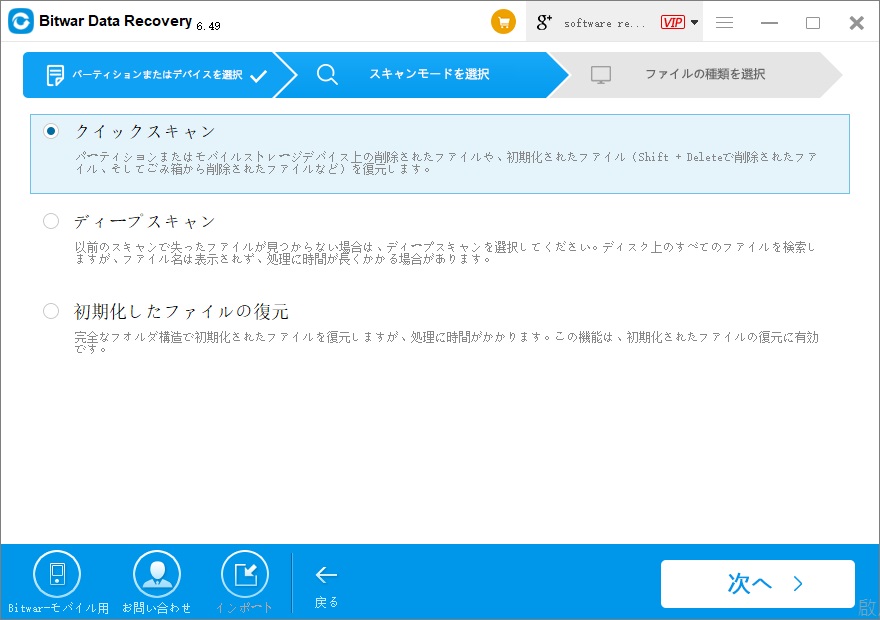
Bitwar Data Recoveryが3つのスキャンモードを1つに結合しないのはなぜですか?
言われているように、時は金なり、データはデータ復元業界の金のようなものです。ある時点でさえ、データは貴重な資産です。つまり、すべてのスキャンモードを1つにまとめると、スキャンが完了するまでに長い時間がかかります。したがって、これがデータ復元業界が独立したスキャンモデルを作成した理由です!
Bitwar Data Recoveryがユーザーのスキャン時間と復元時間の短縮にどのように役立つか:
●クイックスキャン:復元アルゴリズムは、常に最新かつクイックスキャンのデータを保持できます。
●標準モード:ユーザーが便利に選択できる6つの一般的に使用されるデータ復元オプション。
●データ検索エンジン:選択した条件に応じて、検索語を含むデータを最速で検索します
●RAWパーティション検出システム:元のデータシステムタイプを取得し、NTFS_RAWなどのクイックスキャンモードを提供します。
●復元するデータを選択するときは、マウスを使って一度に複数のデータをドラッグして選択できます。
●内蔵マルチメディアプレーヤー:プレビュー中に、Bitwar Data Recoveryでビデオ、オーディオを直接再生したり、アニメーションGIFを表示したりできます。
●複数のプレビュー方法:ズームアイコンをクリックし、データをダブルクリックまたは右クリックして、データのプレビュータブを開きます。
●データから最初の文を抽出し、ディープスキャンモードでデータ名として設定します。
●ディープスキャンモードでは、画像のピクセルサイズが画像のデータ名の後にデータ名として表示されます。
●範囲設定:セグメントスキャン後に失われたデータを復元します。
Bitwar Data Recoveryに関連する詳細設定:Bitwar Data Recoveryソフトウェアを調整する。
範囲設定はどのように使用する必要がありますか?
範囲設定は、ユーザーがセグメント化されたスキャンとリカバリを実行できるようにするBitwar Data Recoveryの機能です。この機能を使用するには、必ずディープスキャンモードを選択し、[すべてのタイプを選択]ページに移動する必要があります。一般に、範囲設定は次の2つの状況で役立ちます。
●スキャンプロセスが停止し、プログラムがクラッシュします。ハードドライブに不良セクターがあることを意味します。したがって、スキャンの進行状況を覚えて、不良セクターを無視するように「範囲」設定で開始点と終了点を選択してください。
●ブレークポイントリカバリ:大きなパーティションをスキャンする場合、ディスク全体のスキャンに時間がかかるため、範囲設定を使用してセグメントリカバリを実行し、時間を短縮できます。
初期化またはフォーマットされたパーティションは引き続きデータを復元できますか?
これは、パーティションで実行するフォーマットモードによって異なります。 「クイックフォーマット」を使用する場合でも、フォーマットされたデータを取得する機会があります。それ以外の場合、フルフォーマットを使用すると(フォーマット時に[クイックフォーマット]オプションを選択しないでください)、ファイルシステムが実行されてパーティションが完全にフォーマットされ、すべてのデータが消去されます。
クイックフォーマットとフルフォーマット
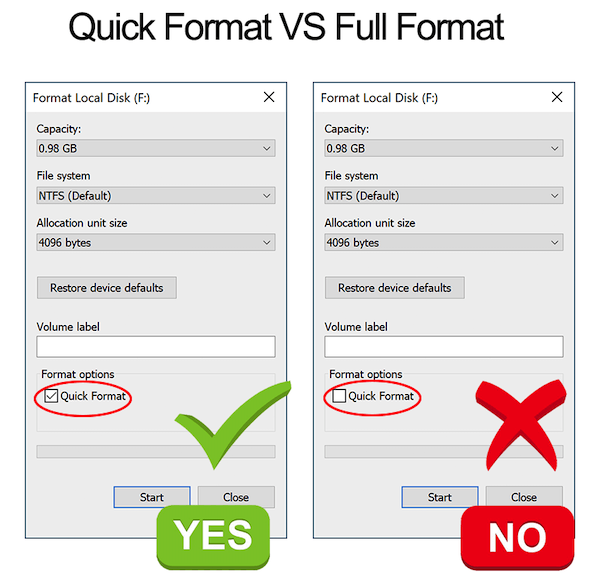
したがって、クイックフォーマット後のパーティションでも失われたデータを復元できます。
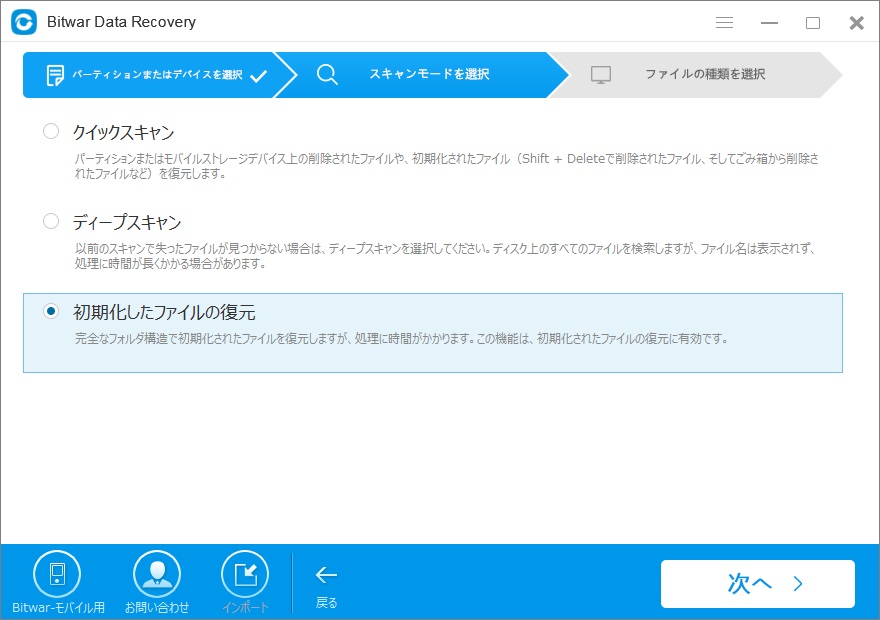
CDからデータを復元する方法は?
Bitwar Data Recoveryは、CD DVD、CD-RW、DVD-RW、およびBDからのデータ復元をサポートしています。次の方法を使用できます。
ステップ1:[その他]メニューをクリックして、[高級設置]を見つけます。
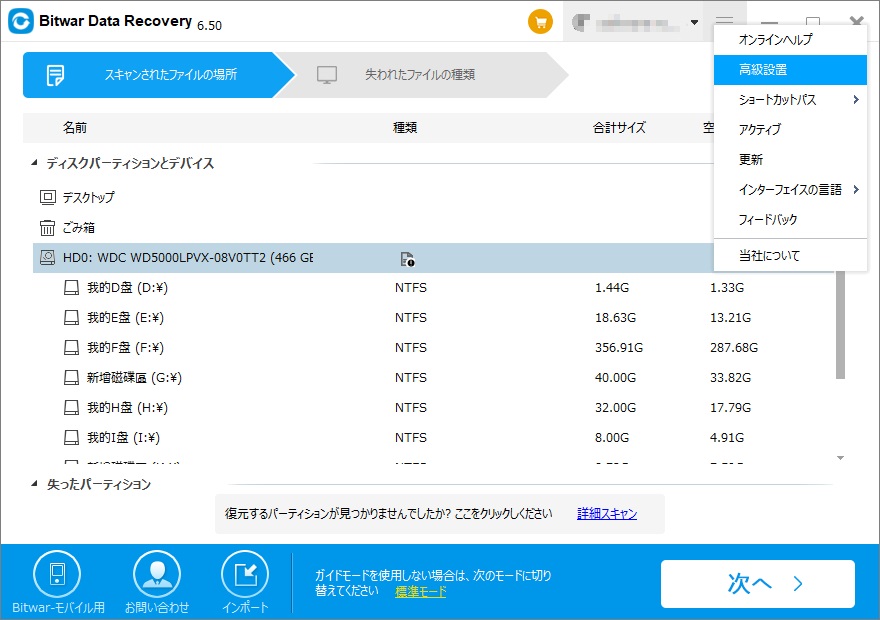
ステップ2:「その他の設定」に移動します。
ステップ3:[オプティカル(光学式)ドライブをスキップします]のチェックを外し、メインインターフェイスを右クリックして(ウィザードモード)、[更新]を選択します。 その後、光ドライブが「ディスクバーティションとデバイス」リストに表示されます。
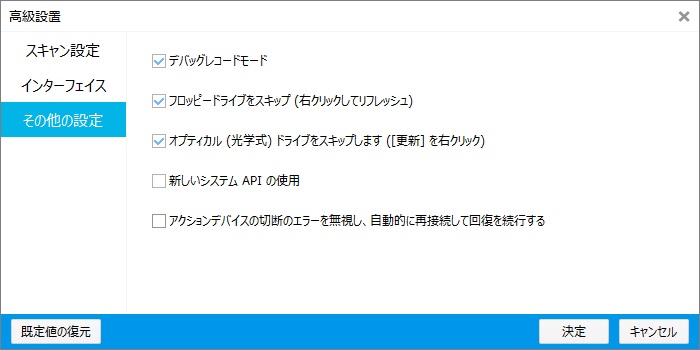
Bitwar Data Recoveryを使用して失われたデータを復元する方法の詳細については、このBitwar Data Recoveryホームページにアクセスして詳細を確認してください。 上記以外のご不明な点がございましたら、オンラインチャットサービスまたはsupport@bitwar.netまでメールでお問い合わせください。




